在使用办公软件时,我们时常会遇到接收的员工档案、产品参数等资料是Word文档,但是却需要我们文字转表格。若采用传统手动录入的方式,不仅需要逐字逐行核对,耗费大量时间与精力,还容易录入错误。而熟练运用文字转表格功能,就能快速将杂乱的文本数据精准转化为规整的表格,大幅提升了工作效率。无论是处理成百上千条客户信息,还是整合复杂的市场调研数据,文字转表格都能让你在数据处理的战场上游刃有余,轻松化解各类办公难题。
一、实际操作
- 选定目标文字,确保分隔符统一:关键在于保证所有文字使用的分隔符是相同的,例如全部用逗号或者全部用分号。要是出现像“张三,25;李四,28”这样混合使用分隔符的情况,转换后表格会出现混乱,所以必须先将其调整为同一种分隔符号。
- 依次点击「插入」-「表格」-「文字转换成表格」:在弹出的「文字转表格」窗口中设置“文字分隔位置”,并根据需要设置行和列。
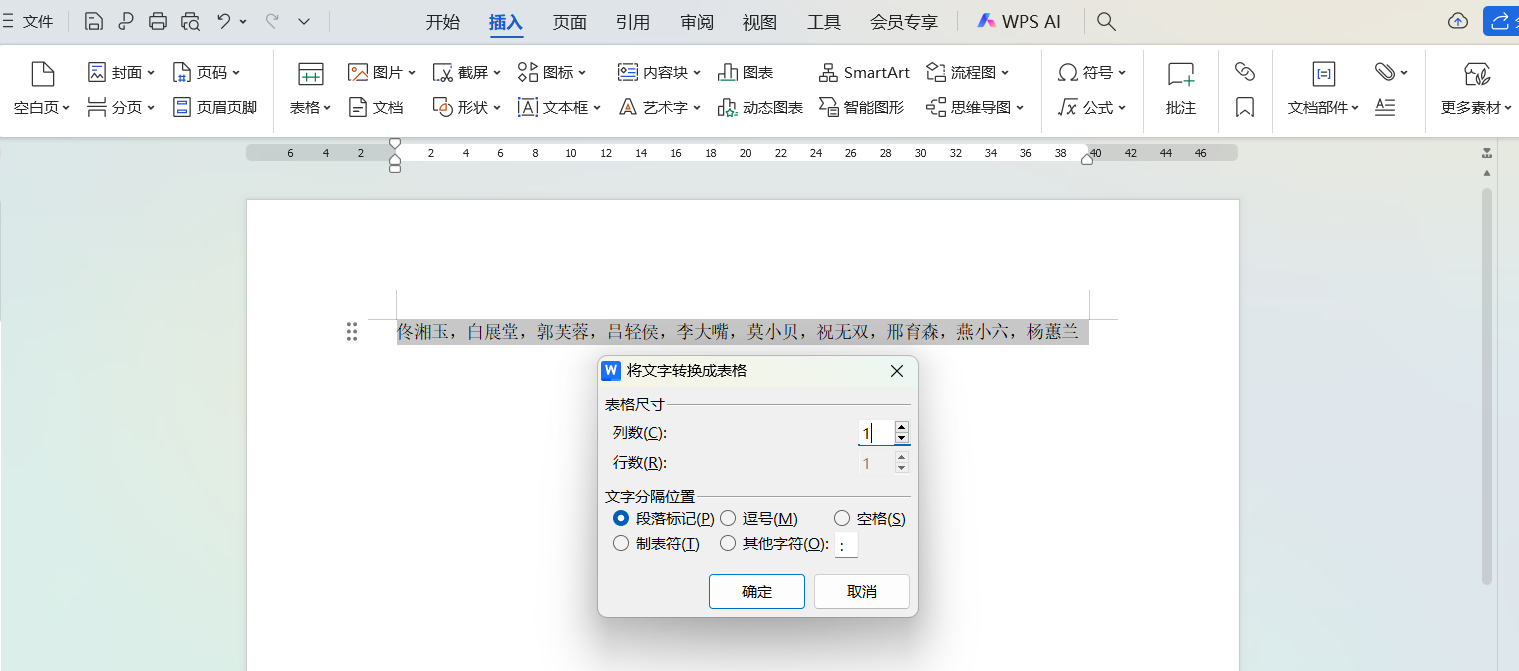
确认没有问题后,点击「确定」,原本的文字就会变成排列整齐的表格。
二、避坑与提速:两个实用技巧
转换后内容错位?排查分隔符问题
转换完成后如果出现内容错位的情况,很可能是分隔符存在“隐形差异”。比如有的逗号是中文全角格式(,),有的是英文半角格式(,),在Word中这会被当作不同的符号。遇到这种情况,使用Word的「查找替换」功能,将所有分隔符统一替换成同一种格式即可。
结合后续操作,进一步提高效率
转换好的表格可以直接复制到Excel中进行数据计算,也能在Word里继续进行编辑。如果需要转换的文字中包含标题内容,比如“姓名,年龄,部门”,记得把标题和其他内容一起选中进行转换,这样就不用再手动添加表头了,能节省不少时间。
结语
把零散的文字转化为规范的表格,不再需要逐行逐列手动录入。通过这三个简单步骤,就能快速完成转换,大大减少重复劳动。掌握了文字转表格方法,无论是处理日常数据、整理统计信息还是汇总各类资料,都能显著提升工作效率。当你再遇到带有统一分隔符的文字时,不妨尝试一下,体验办公效率提升的轻松感。






